
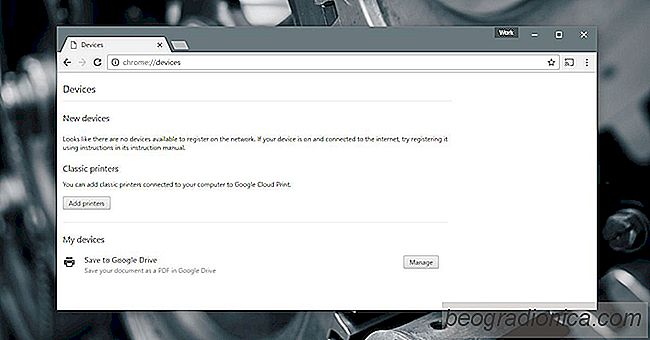
Les imprimantes de bureau modernes sont de deux types; imprimantes connectÃĐes au rÃĐseau et imprimantes standard. Une imprimante connectÃĐe au rÃĐseau peut se connecter à votre rÃĐseau WiFi ou Ethernet et recevoir des tÃĒches d'impression provenant d'autres pÃĐriphÃĐriques du rÃĐseau. Une imprimante standard peut uniquement recevoir des tÃĒches d'impression à partir d'un bureau. Ce type, une imprimante standard, est plus commun dans les maisons. Il est toujours utilisÃĐ dans de nombreux lieux de travail. Une imprimante standard nÃĐcessite un ordinateur de bureau pour fonctionner. Cela seul est une restriction majeure, mais il ne peut pas non plus recevoir d'impression à partir d'un appareil mobile. En termes de matÃĐriel, il n'y a aucun moyen facile de combler ce fossÃĐ. En termes de logiciel cependant, vous pouvez imprimer à partir de votre tÃĐlÃĐphone sur une imprimante de bureau si vous avez quelques ÃĐlÃĐments mis en place via Google Cloud Print. Voici ce que vous devez faire:
Pour imprimer à partir de votre tÃĐlÃĐphone sur une imprimante de bureau, vous avez besoin de:
Comme mentionnÃĐ dans l'introduction, le logiciel est ce qui comble le fossÃĐ entre un smartphone et une imprimante standard. Plus prÃĐcisÃĐment, nous parlons d'un service; Google Cloud Print. Google Cloud Print se connecte à la fois aux imprimantes rÃĐseau et standard. Pour cela, nous devons ajouter une imprimante standard.
Allumez votre imprimante et connectez-la à votre bureau. Bien que cela ne soit pas nÃĐcessaire, il est prÃĐfÃĐrable de le connecter pour ÃĐviter les problÃĻmes.
Ouvrez Chrome sur votre bureau et accÃĐdez à chrome: // devices /. Cliquez sur "Ajouter des imprimantes".
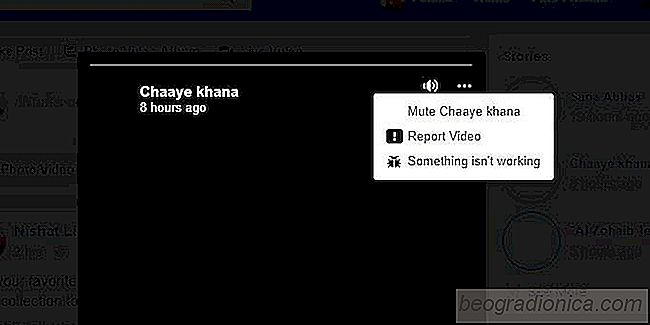
Comment ignorer les histoires Facebook à partir de profils et de pages
Rappelez-vous Facebook Histoires qui ont ÃĐtÃĐ copiÃĐes à partir de Snapchat? Ils ne sont pas aussi populaires que Facebook espÃĐrait qu'ils le seraient, mais cela ne signifie pas que personne ne les utilise. Vous avez probablement quelques personnes dans la liste de vos amis qui publient sur leur histoire Facebook, et la plupart des pages de produits et de marques publient normalement quelque chose à leurs histoires.
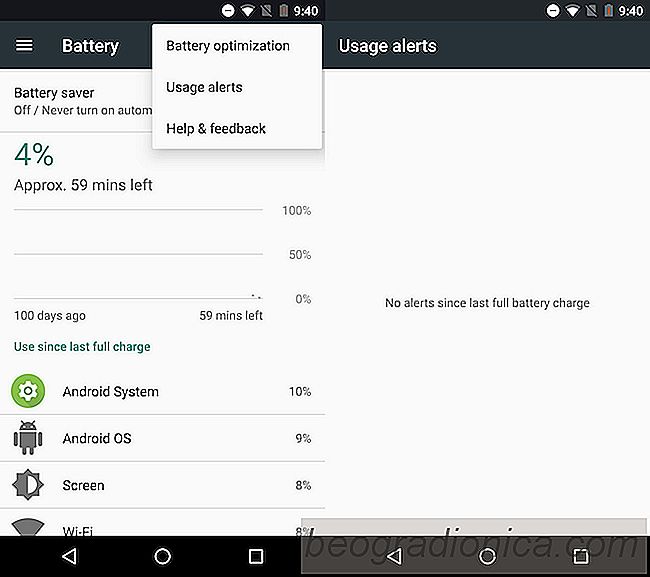
Que sont les alertes d'utilisation de la batterie dans Android 7.1.2
Android 7.1.2 est en cours de dÃĐploiement sur les tÃĐlÃĐphones Nexus et Pixel. C'est une petite mise à jour avec pour la plupart des corrections de bugs et une nouvelle fonctionnalitÃĐ remarquable; Alertes d'utilisation de la batterie. Le nom est bizarrement vague et laisse entendre que la fonction vous alertera lorsque votre batterie est faible.